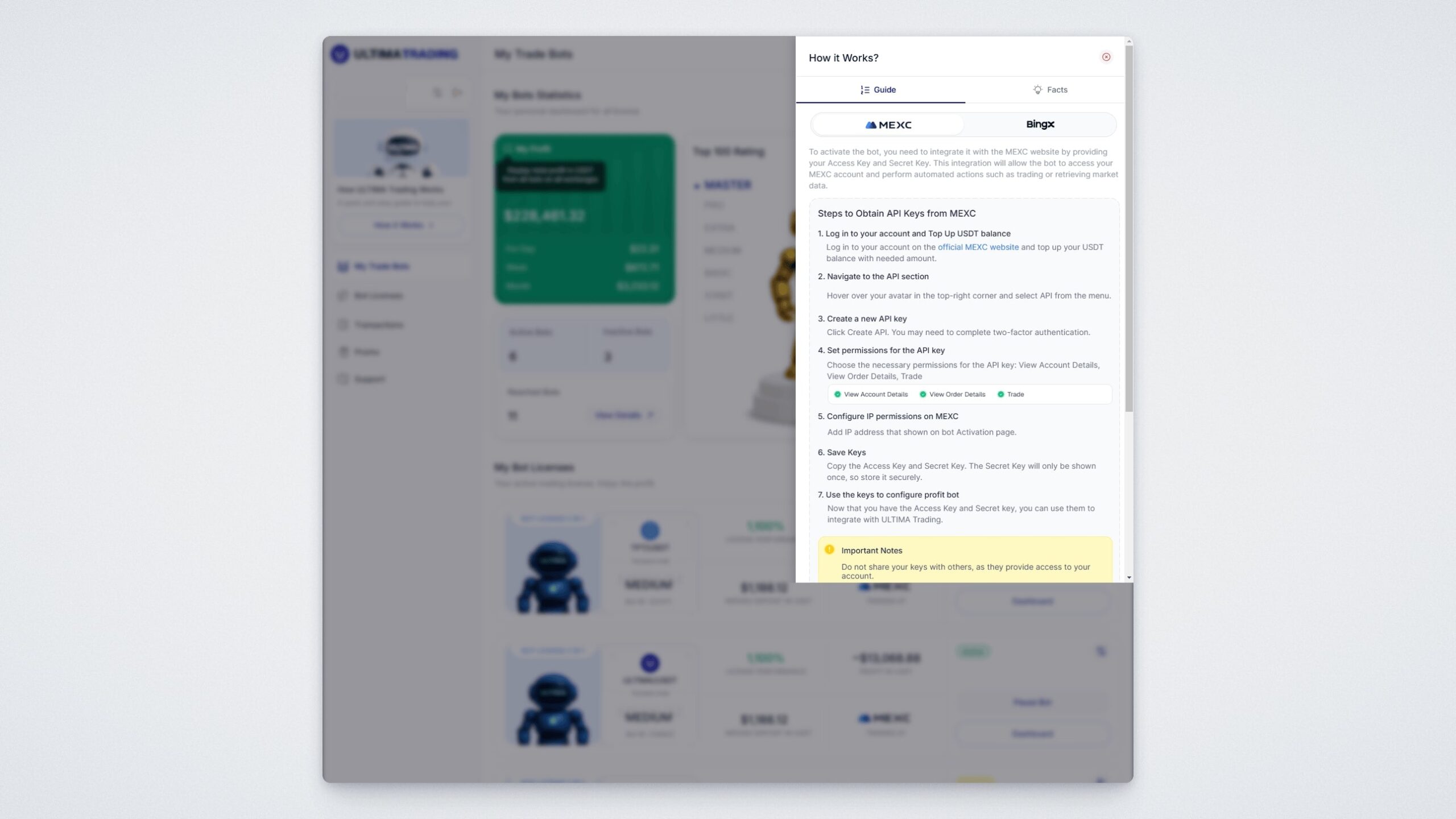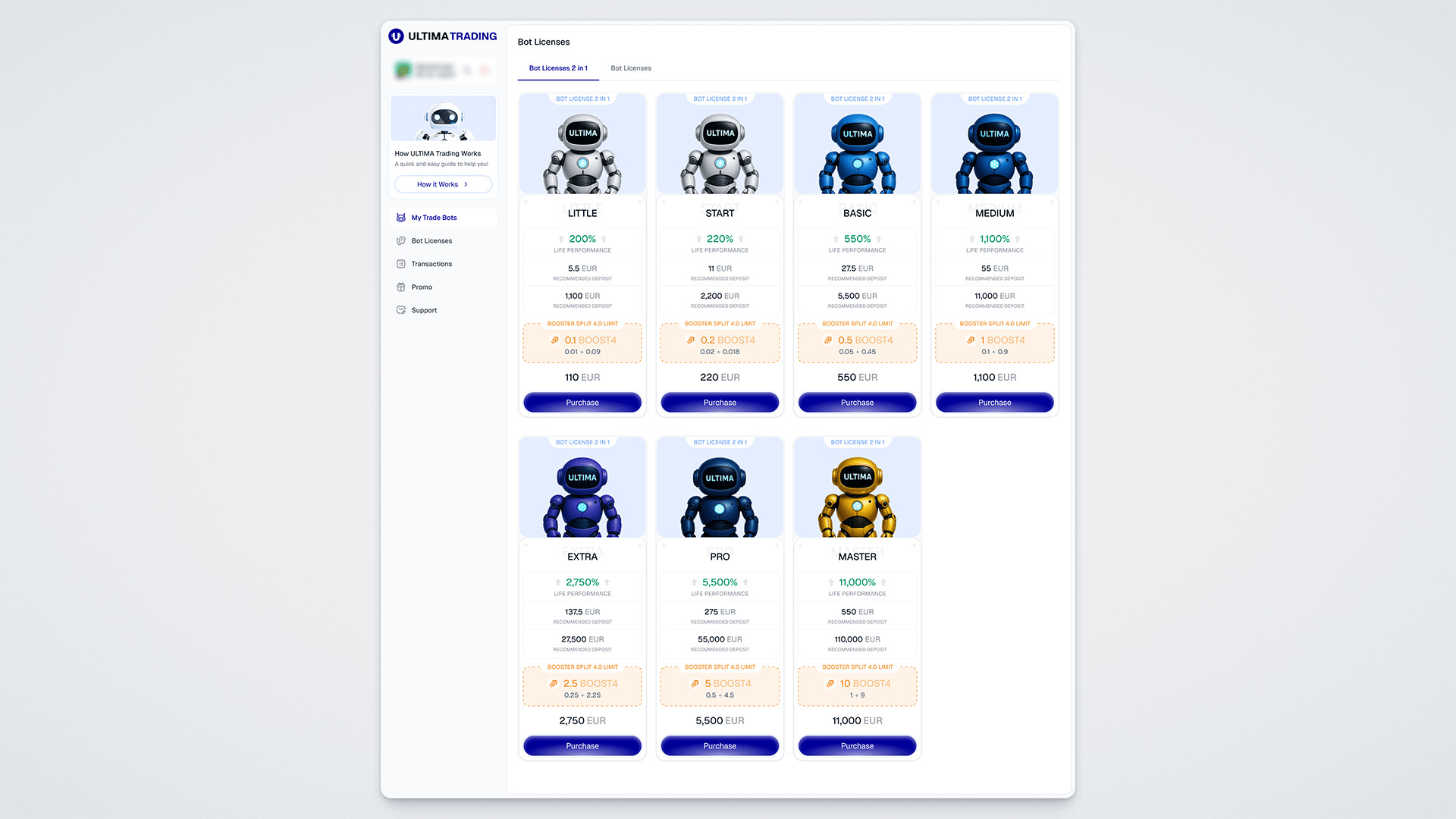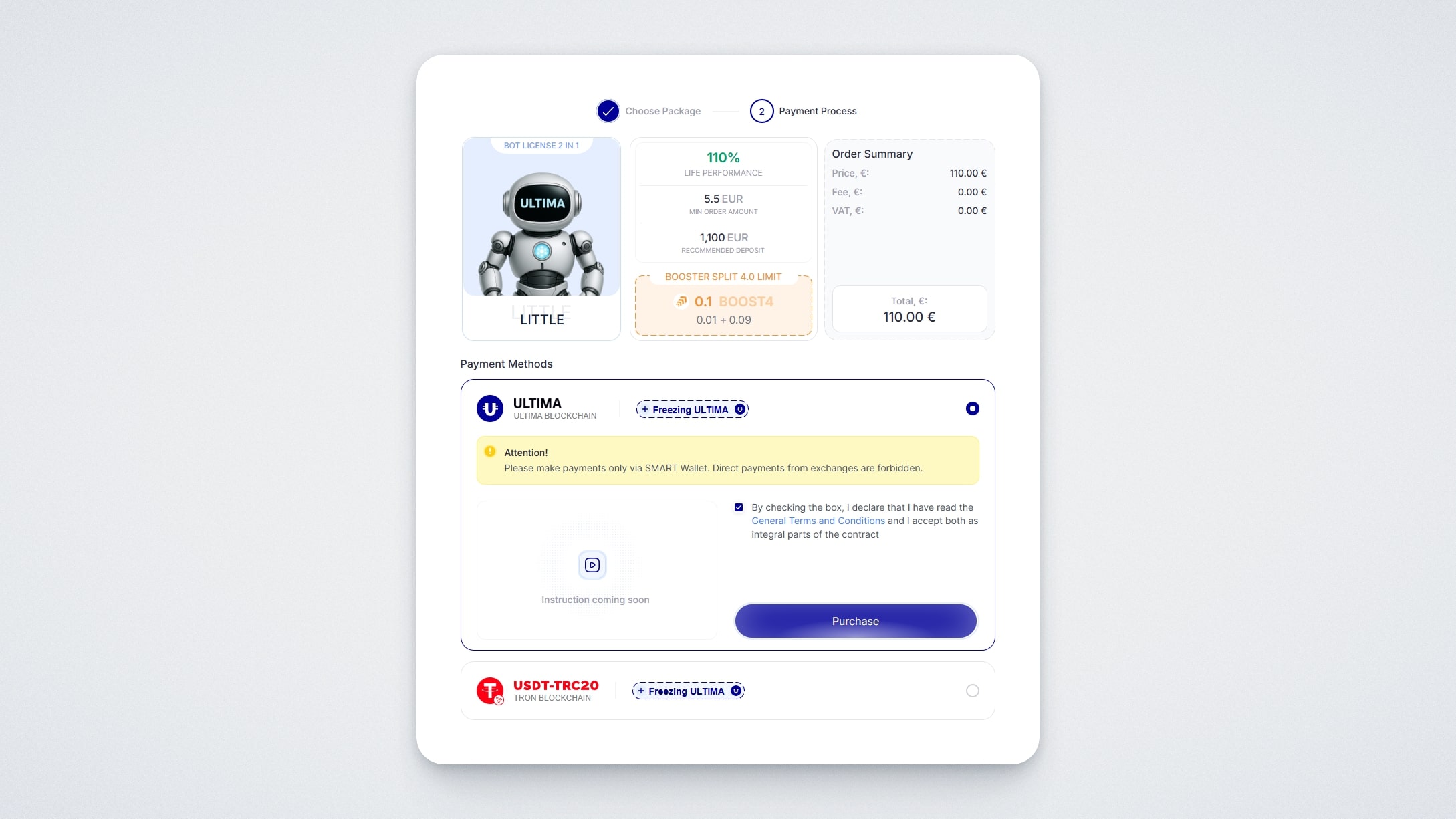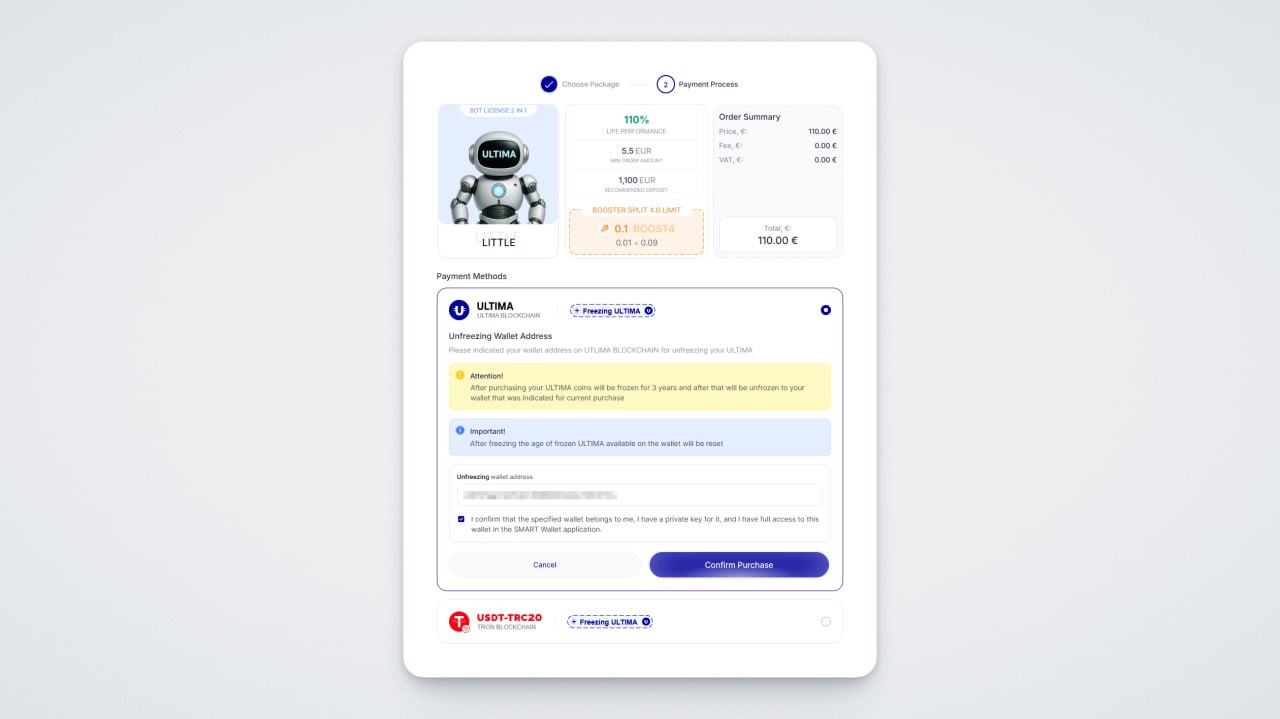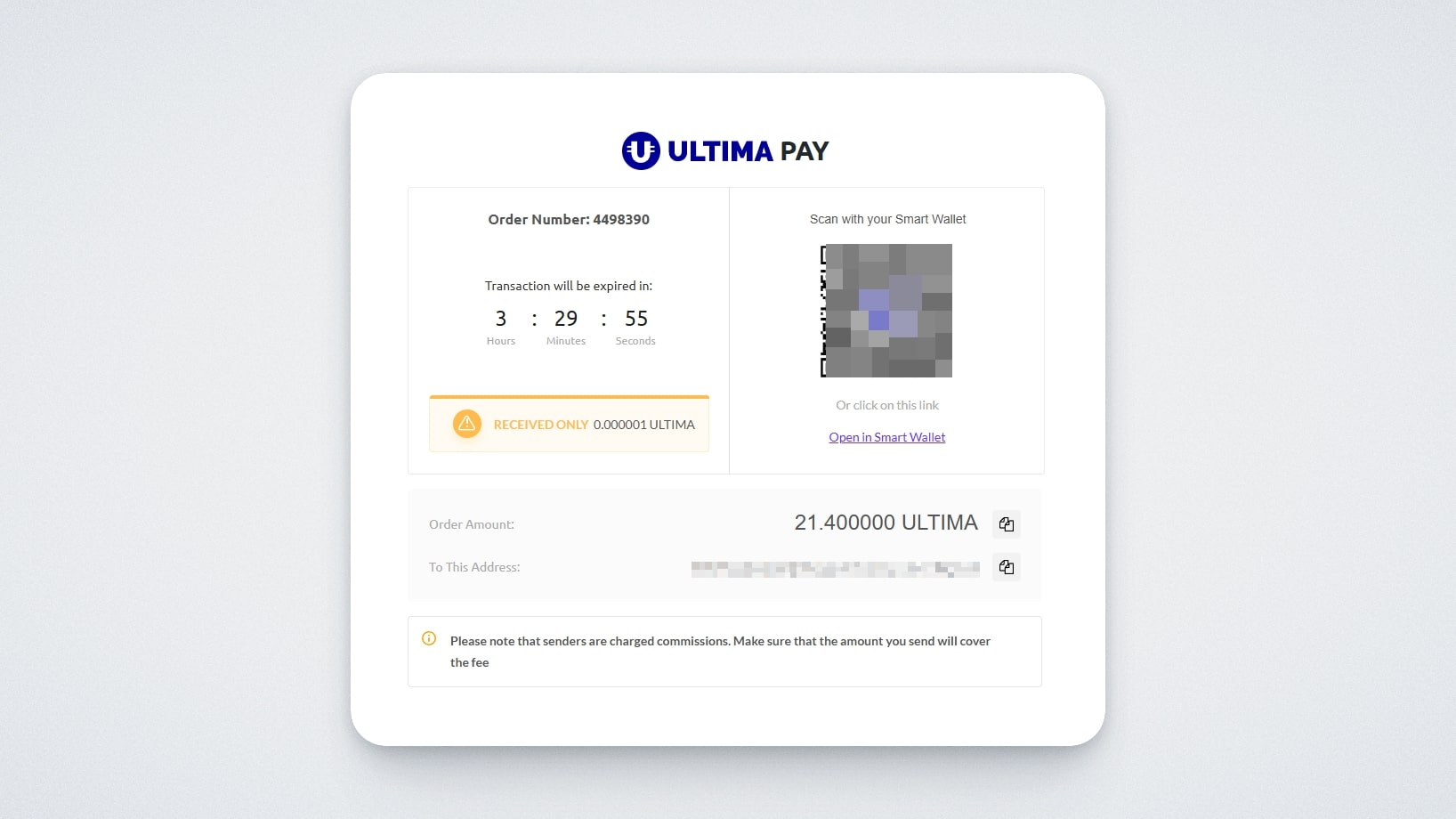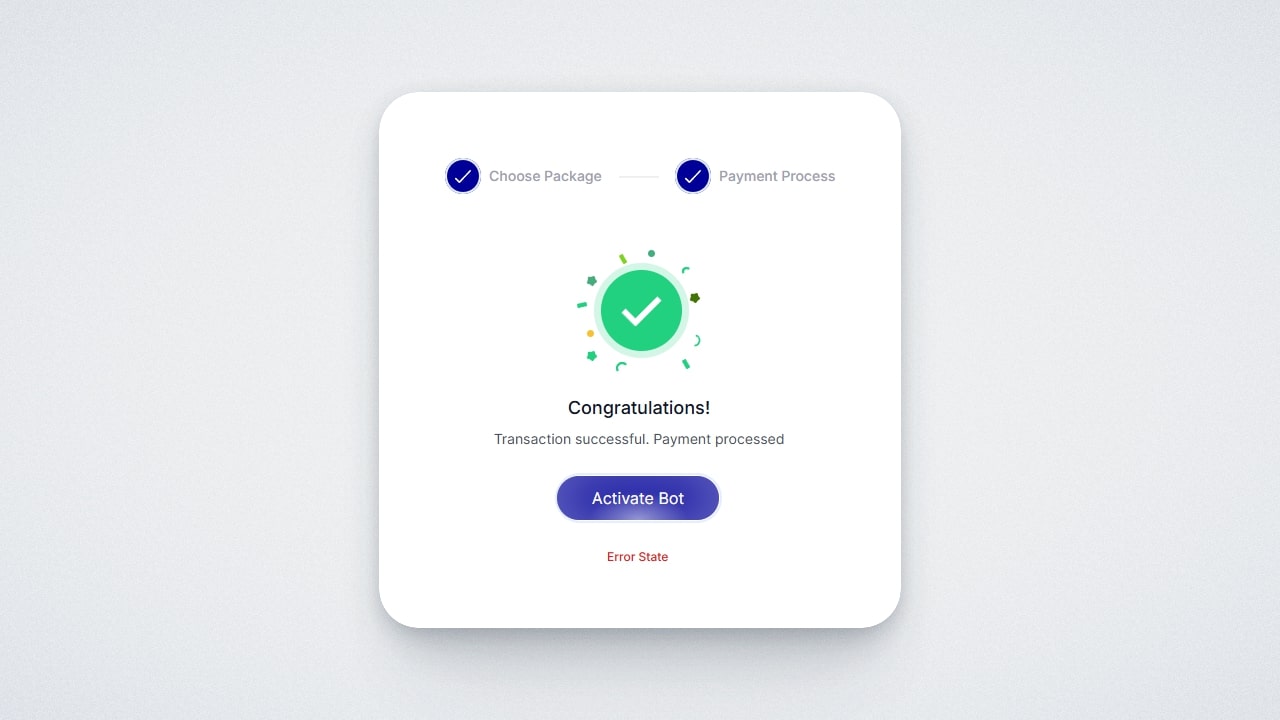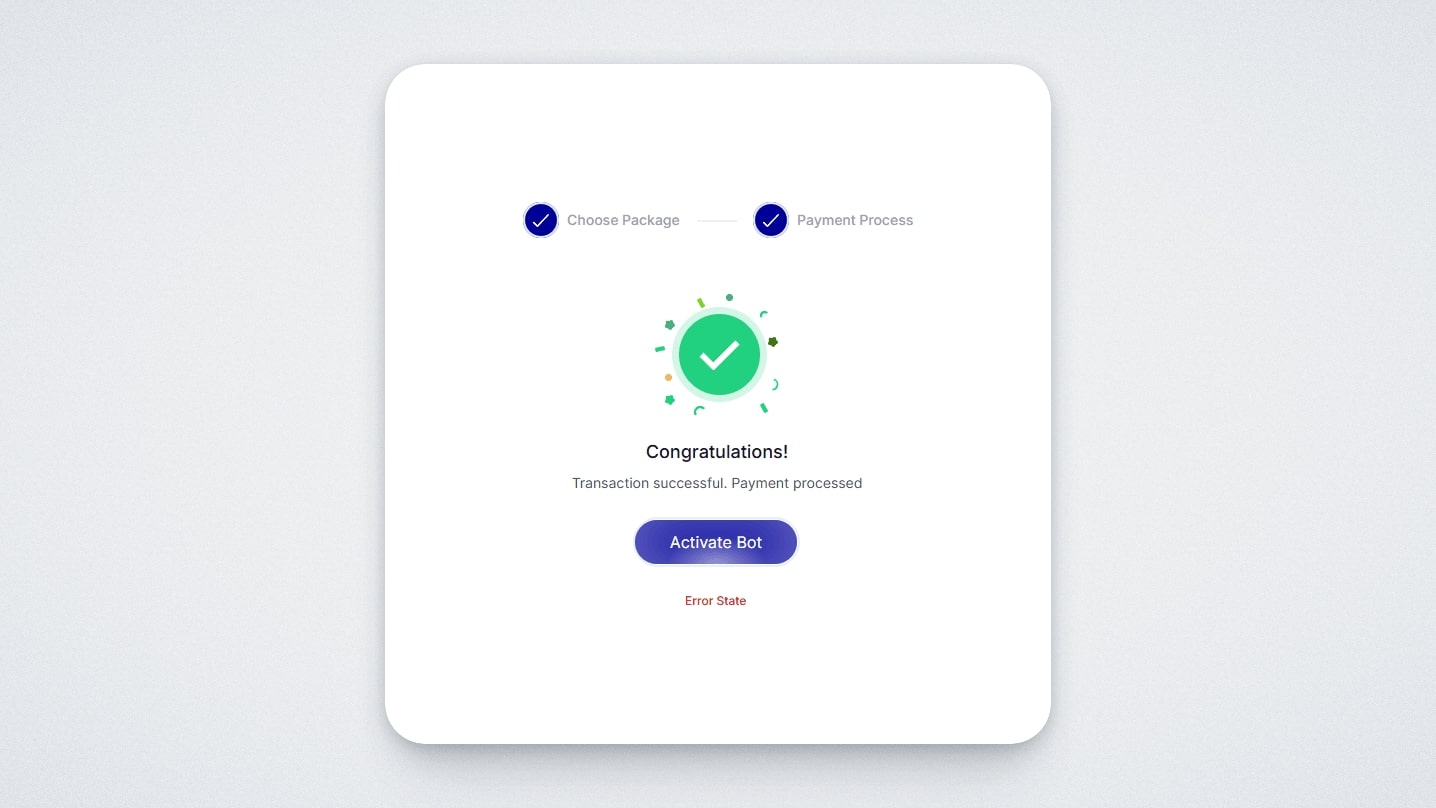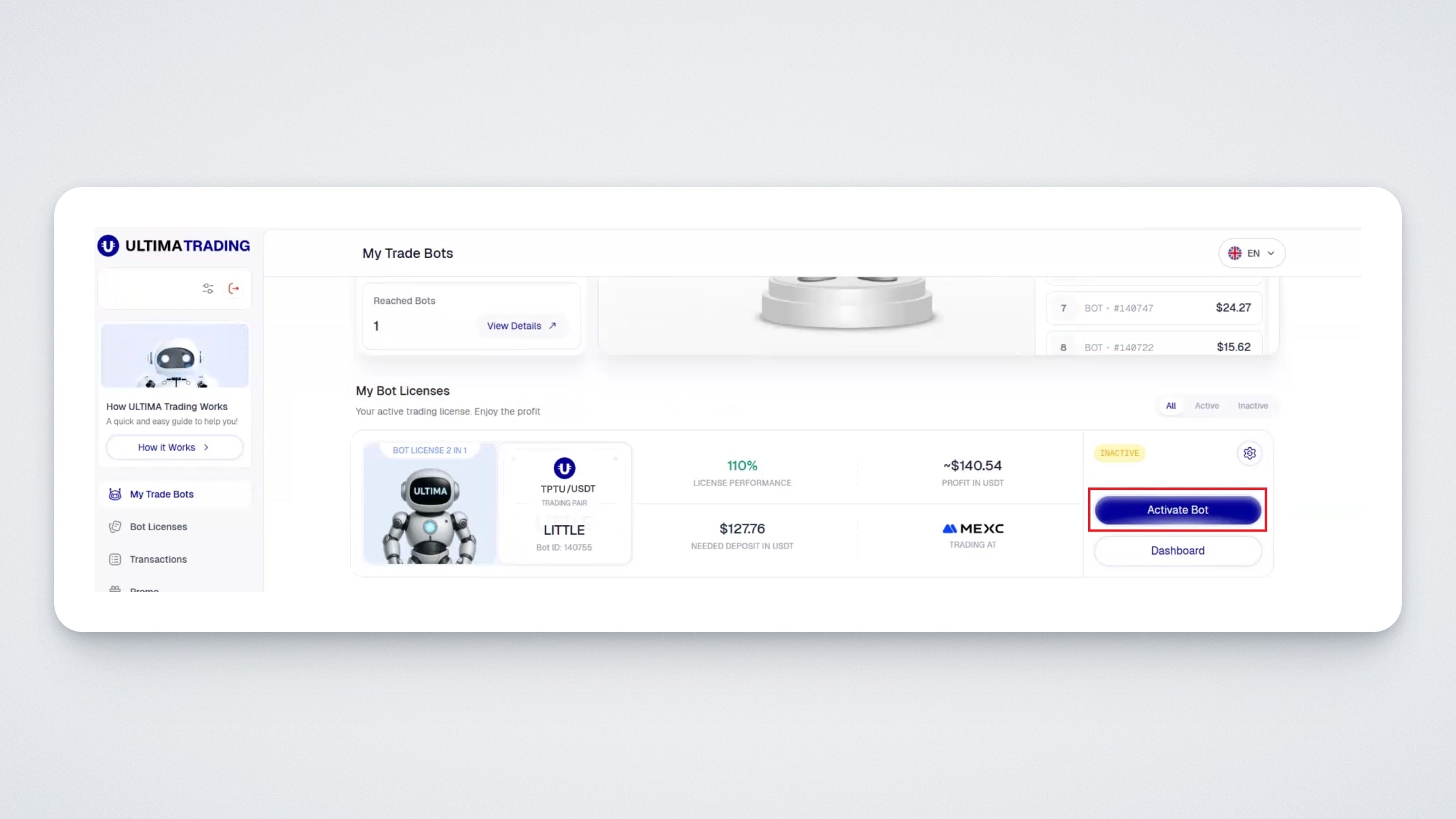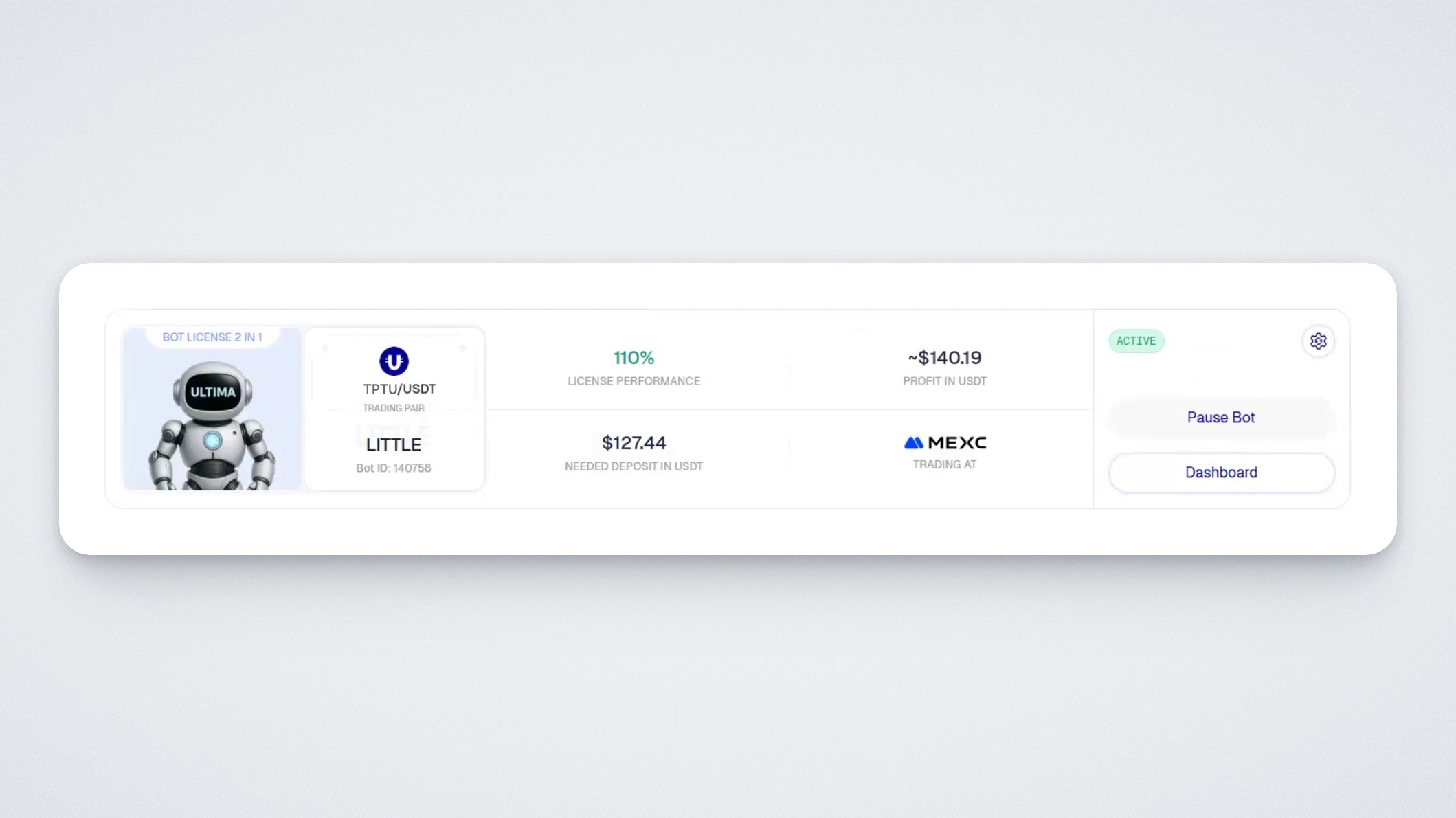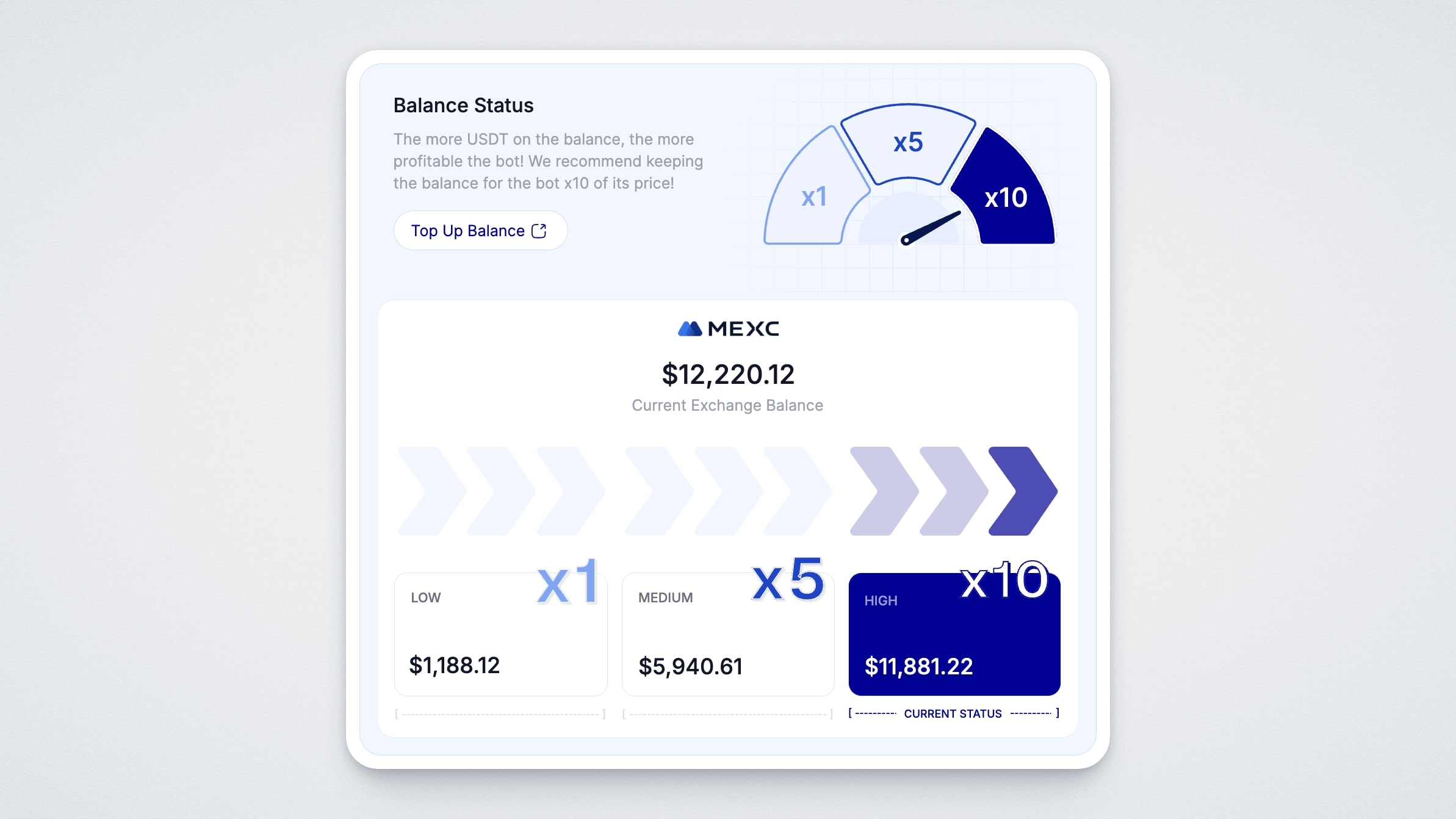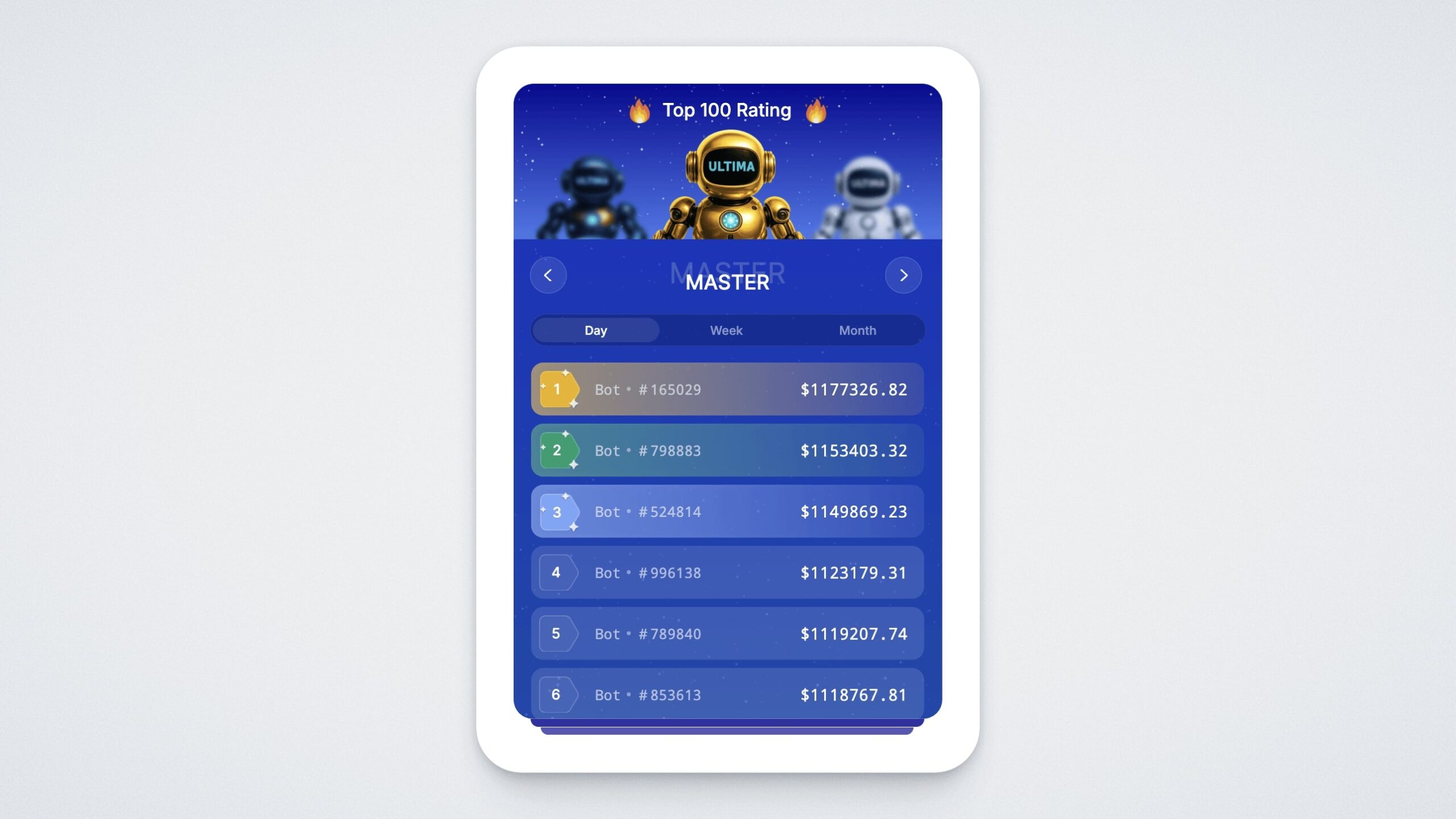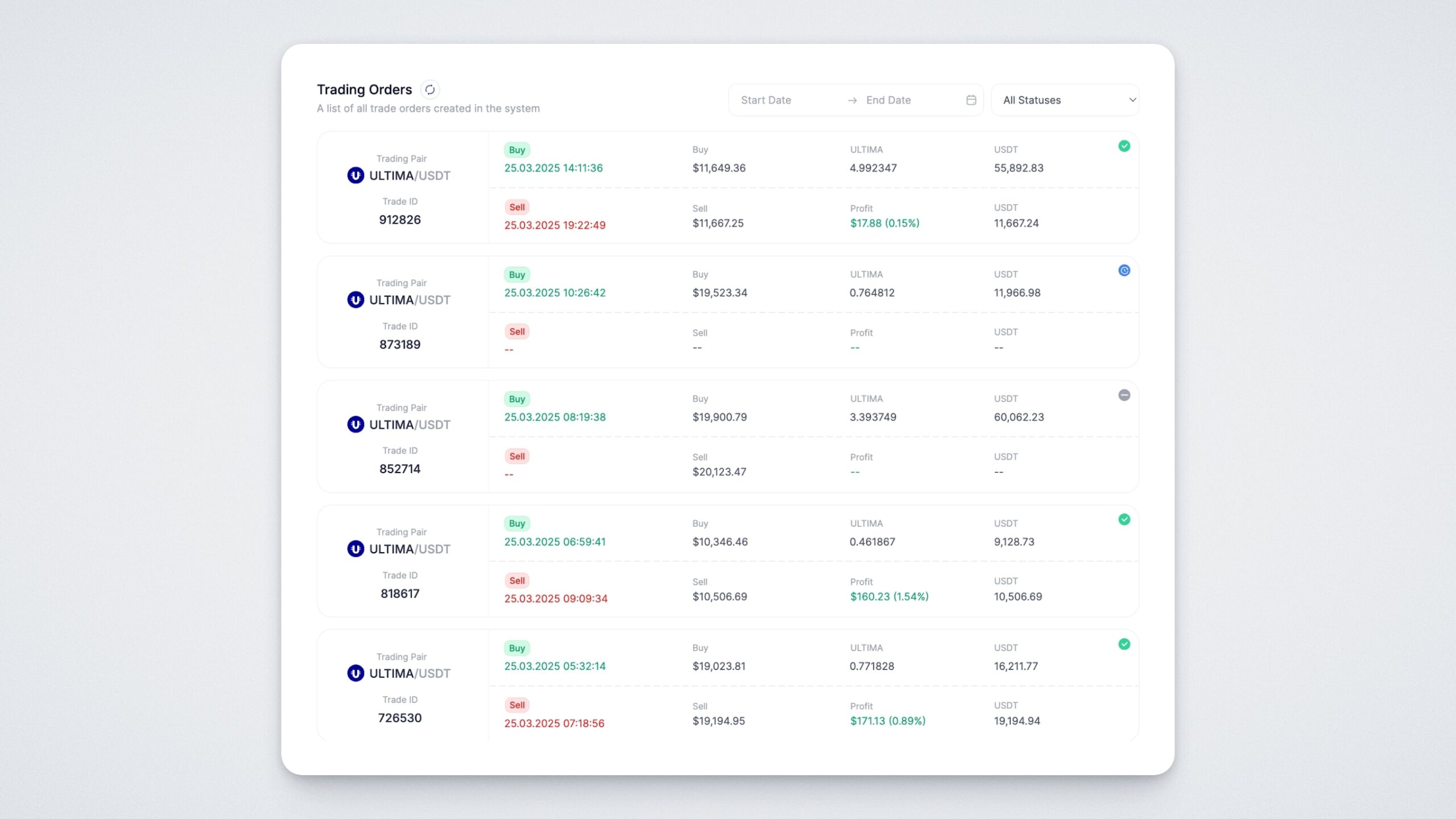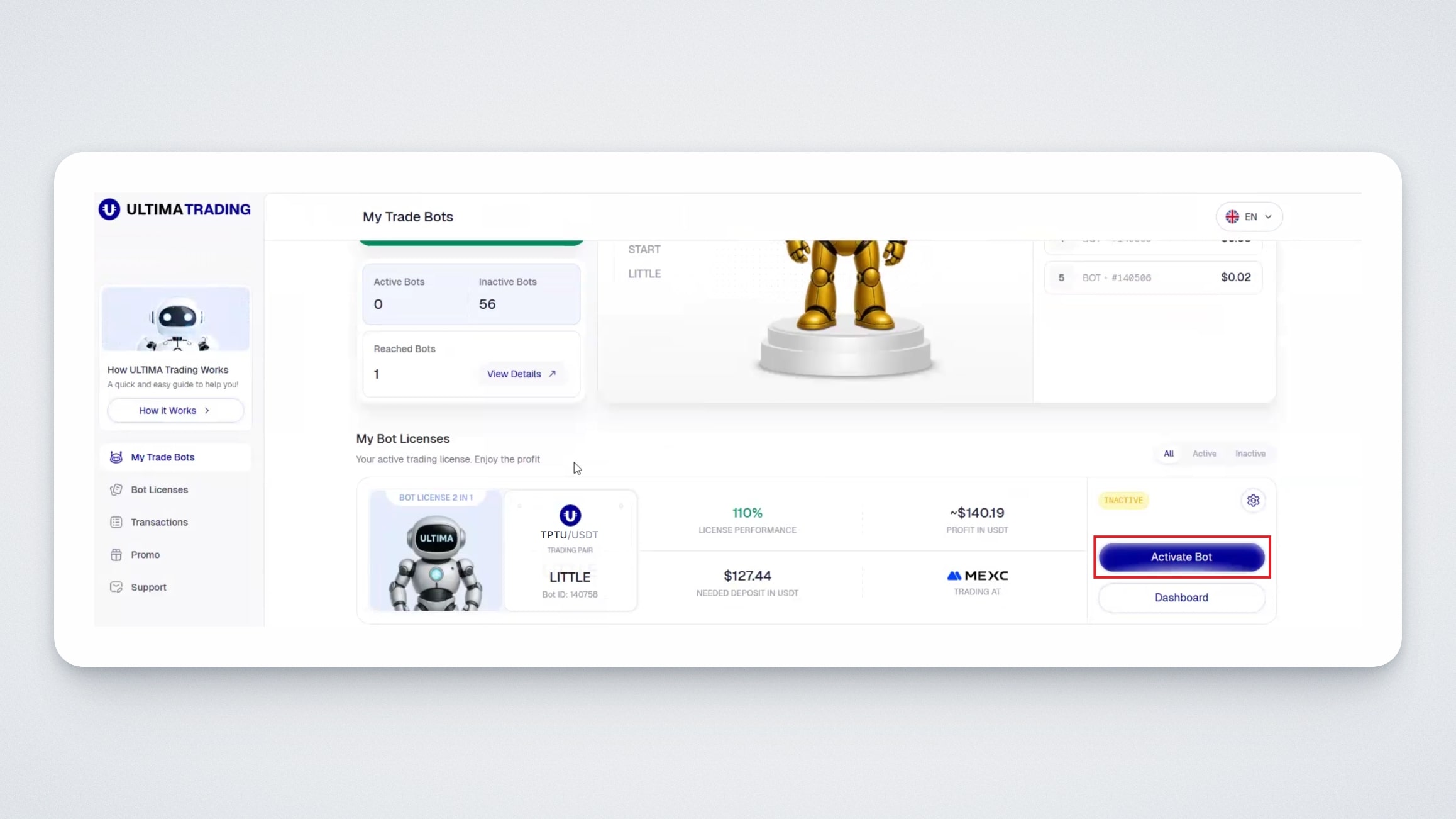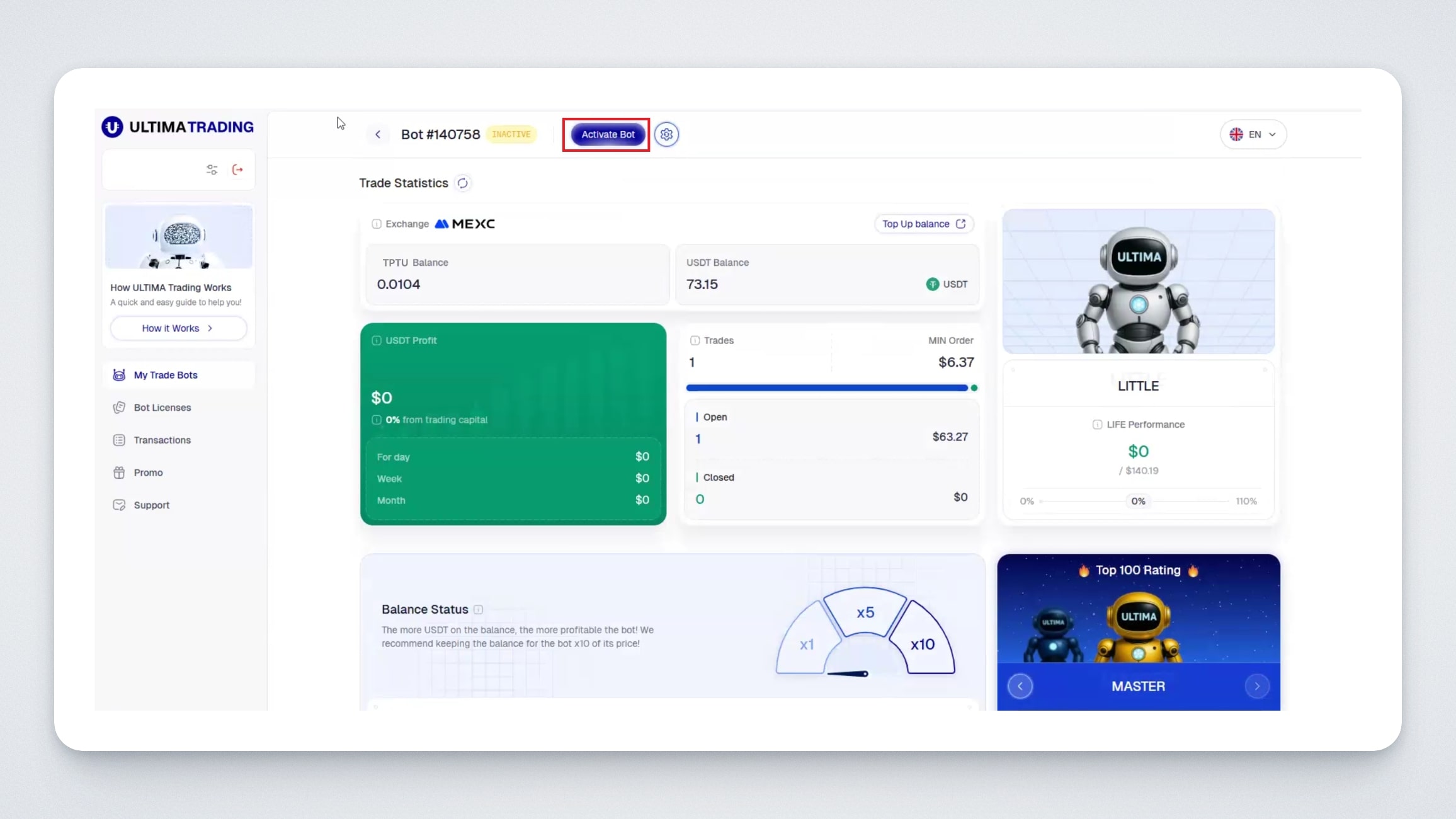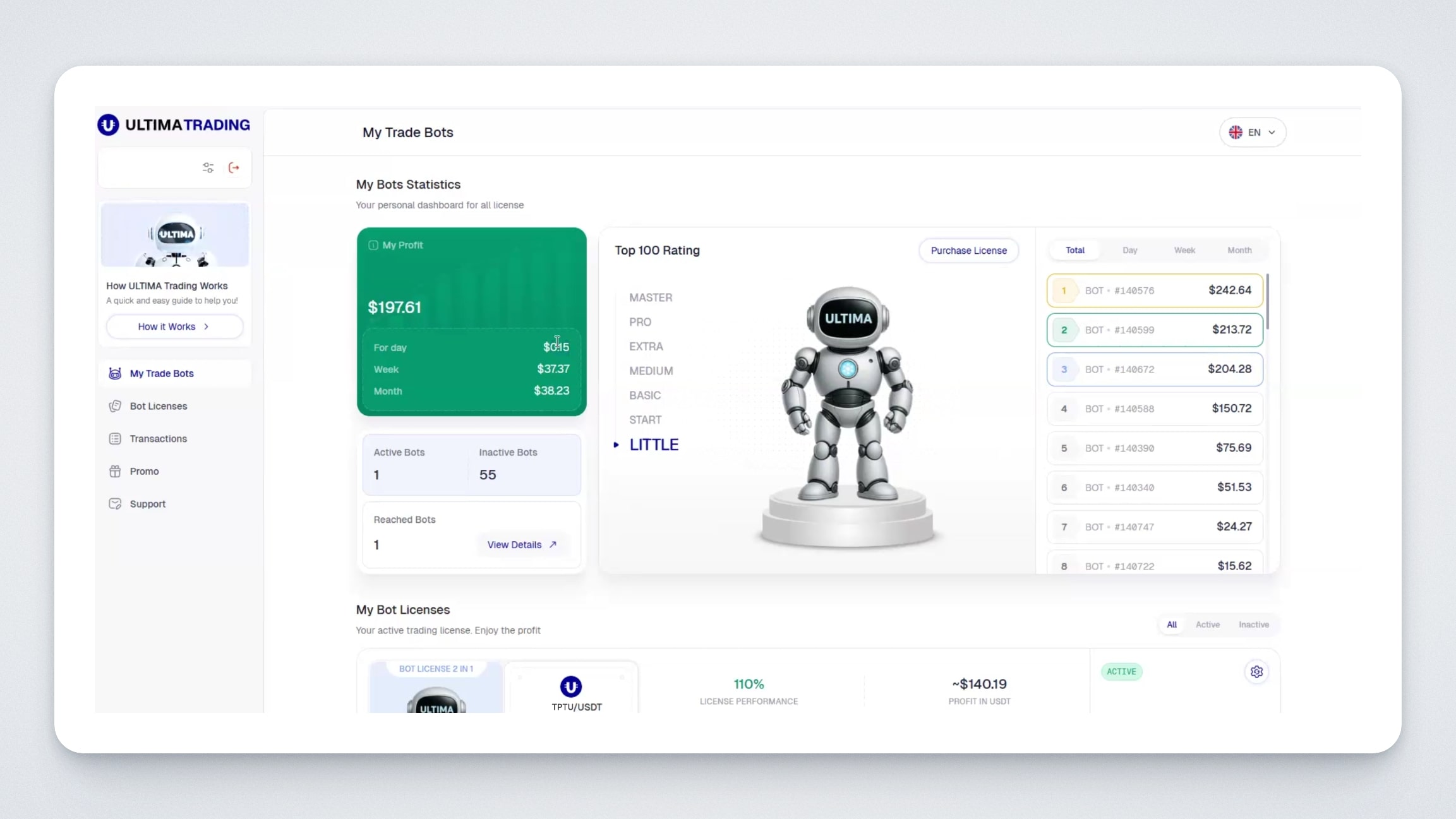Liebe Nutzer! Wir freuen uns, Ihnen ein neues Produkt im Ökosystem Ultima vorstellen zu können: die Plattform Ultima Trading. Auf der Plattform sind automatische Trading-Bots zugänglich, die für den Spothandel mit dem Paar TPTU/USDT an verschiedenen Kryptowährungsbörsen entwickelt wurden. In dieser Anleitung erklären wir die Funktionsweise des Trading-Bots an einem Beispiel.
Wie funktioniert Ultima Trading?
Um Profit zu erzielen, müssen Sie eine Lizenz kaufen und Ihr Börsenkonto mit dem Bot verknüpfen. Dann wird er nach vorgegebenen Algorithmen handeln und Profit für Sie generieren. Um loszulegen, müssen Sie ein Konto an einer der verfügbaren Börsen einrichten und es aufladen. Ausführliche Anleitungen zur Einrichtung eines Kontos bei den Börsen MEXC oder BingX finden Sie im Help Center, Abschnitt "Börsen".
Jede Lizenz für den ULTIMA-Bot ist durch eine bestimmte Leistung begrenzt, die der Bot erbringen kann.
Schritt 1: Lizenz kaufen
Autorisieren Sie sich auf der Plattform Ultima Trading.
Links sehen Sie eine Schaltfläche mit der Überschrift “How It Works?”. Wenn Sie darauf klicken, erfahren Sie, wie die Plattform funktioniert.
Gehen Sie zum Abschnitt "Bot Licenses". Dort sehen Sie detaillierte Informationen über die Plattform, und darunter die verfügbaren Lizenzen, die Sie erwerben können:
Insgesamt gibt es 7 Lizenzen, die sich in Bezug auf den Preis und den Prozentsatz des Profits unterscheiden, den der Bot generieren kann, bevor er die Arbeit beendet. Darüber hinaus ist für jeden Bot die empfohlene Einzahlungsgröße an der Börse angegeben.
Man kann eine unbegrenzte Anzahl von Lizenzen erwerben (ein Upgrade der Lizenz ist in der neuen Produktversion nicht möglich). Jeder Bot wird unabhängig von den anderen und auf der nur für ihn ausgewählten Börse arbeiten. Jeder davon hat sein eigenes Dashboard, und jeder kann nach Wunsch mit der Schaltfläche "Bot stoppen" zum Stoppen gebracht werden.
Um eine Lizenz zu erwerben, klicken Sie auf die Schaltfläche «Purchase».
Es öffnet sich ein Fenster mit Zahlungsmethoden. Wählen Sie eine davon. Wir zeigen Ihnen, wie Sie durch Einfrieren von ULTIMA-Coins bezahlen können.
Um zu zahlen, kreuzen Sie das Kästchen an, in dem Sie bestätigen, dass Sie mit den Zahlungsbedingungen einverstanden sind, und klicken Sie auf "Purchase".
Es öffnet sich ein Fenster, in dem Sie die Adresse Ihrer ULTIMA-Wallet im Netzwerk ULTIMA Chain zum Auftauen angeben müssen. In drei Jahren können Sie nämlich die eingefrorenen ULTIMA-Coins zurückfordern!
Geben Sie die Wallet an, stimmen Sie den Geschäftsbedingungen zu und klicken Sie auf die Schaltfläche "Confirm Purchase":
Als Nächstes öffnet sich ein Fenster mit der Adresse von URC-10, an die Sie Ihre ULTIMA-Coins überweisen sollen. Senden Sie den angegebenen Betrag:
Nach vollendeter Zahlung erhalten Sie eine entsprechende Mitteilung:
Danach wird auf Ihrer SMART Wallet ein Gegenwert in ULTIMA-Coins eingefroren, den Sie erst in drei Jahren wieder auftauen können.
Zusammen mit Ihrer Bot-Lizenz erhalten Sie ein Limit an BOOSTER Split 4.0-Contracts, mit denen Sie Vertragspakete auf der Website DeFi-U erwerben können. Die Höhe des Limits hängt von der Lizenz ab: je teurer die Lizenz, desto höher das Limit.
Schritt 2: Das Guthaben an der Krypto-Börse auffüllen
Damit der Bot seine Arbeit aufnehmen kann, müssen Sie den empfohlenen Betrag auf Ihr Börsenguthaben senden. Beachten Sie auch, dass der Bot nicht nur den für seine Arbeit erforderlichen Betrag, sondern Ihr gesamtes Guthaben bei der von Ihnen ausgewählten Kryptobörse verwenden wird. Das ist wichtig, denn der Bot kann nicht “aus der Luft” Profit erzeugen: Er setzt Ihre Geldmittel für den Handel ein.
Hier ein Beispiel:
Wenn Sie eine Lizenz für 220 Euro erworben haben, müssen Sie mindestens 220 Euro in USDT auf Ihrem Börsenkonto verfügbar haben. Das Guthaben kann nach dem Lizenzkauf jederzeit aufgestockt werden. Wir erinnern erneut daran, dass für maximale Leistung empfohlen wird, das Guthaben mit einem Betrag aufzuladen, der das 10-fache des Lizenzpreises ausmacht.
Jeder Bot hat ein Profit-Limit, nach dessen Erreichen er zum Stehen kommt. Dabei können Sie jederzeit die Statistik über die Bots einsehen, die ihre Arbeit beendet haben, um das Ergebnis abzuschätzen.
Schritt 3: Lizenz aktivieren und das Börsenkonto mit dem Bot verbinden
Der nächste Schritt nach dem Kauf ist die Aktivierung des Bots. Klicken Sie dazu auf die Schaltfläche «Activate Bot» auf dem Bildschirm.
Der Bot kann sofort nach dem Kauf oder jederzeit in dem Abschnitt "My Trade Bots" sowie über das Dashboard aktiviert werden.
Ausführliche Anleitungen zur Aktivierung und Anbindung der Bots an die Börse finden Sie hier:
So verbinden Sie Ihr BingX-Börsenkonto mit dem Ultima Trading
Schritt 4: Den Bot verwalten und seine Arbeit auswerten
Stellen Sie sicher, dass Sie im Bereich "My Trade Bots” sind. Hier finden Sie ausführliche Informationen über Ihren Bot:
- Lizenzleistung: der Profit in Prozent, den der Bot Ihnen einbringen wird;
- Leistung in USDT: wie viel Profit in USDT Sie am Ende der Arbeit des Bots erhalten werden;
- das erforderliche Deposit in USDT: die Mindesteinlage, mit der der Bot korrekt laufen kann.
Bitte beachten Sie, dass Sie den Bot nur dann anschließen können, wenn Ihr Konto bei der Kryptowährungsbörse ausreichend Geldmittel aufweist. Wenn das Konto nicht gedeckt ist, wird das System Ihnen den Konto-Anschluss verweigern.
Nach der Aktivierung wird der Bot seine Arbeit aufnehmen. Sofort bekommen Sie Zugriff auf das Dashboard: das ist die Bot-Verwaltungsseite. Um auf diese Seite zu gehen, klicken Sie auf die Schaltfläche "Dashboard" auf der Seite "My Trade Bots”:
Auf dem Widget “Trade Statistics” im Dashboard wird Ihnen folgende Information zugänglich sein:
- Die Börse, wo der Bot aktuell handelt;
- Börsen-Kontostand in TPTU und USDT;
- Profit in USDT: pro Tag, Woche und Monat, sowie Anteil des Profits - abhängig vom eingesetzten Vermögen;
- Anzahl der vom Bot eröffneten und geschlossenen Aufträge (wenn Sie mit dem Mauszeiger über die Zeile fahren, sehen Sie das prozentuale Verhältnis von offenen und geschlossenen Aufträgen);
- Mindestbestellwert;
- die aktuelle Lizenz und ihre Leistung sowie der bis zum Lizenzablauf verbleibende Prozentsatz des Profits.
Unten befindet sich das Widget mit Ihrem Börsensaldo. Dieses Widget zeigt den minimalen, optimalen und den besten Wert für Ihr Börsenguthaben an.
Wir erinnern daran, dass der Nutzen der Bot-Arbeit umso größer ausfällt, je höher das Börsenguthaben ist. Wir empfehlen daher, das Guthaben mit einem Betrag aufzufüllen, der die für jede Lizenz empfohlene Summe um ein Mehrfaches übertrifft.
Auf der rechten Seite sehen Sie ein Widget, in dem die 100 profitabelsten Trading Bots für verschiedene Zeiträume angegeben sind: Tag, Woche und Monat:
Im Bereich "Trading Orders" sehen Sie die gesamte Historie der Aufträge, die der Bot abgewickelt hat:
Trading Pair: der Token, mit dem der Bot handelt;
Trade ID: die Börse, auf der der Handel abgewickelt wurde, sowie die Trade-Nummer des Bots;
Purchase: Zeit und Preis des Kaufs;
Sale: Zeit und Preis beim Verkauf;
TPTU: Anzahl der gekauften TPTU;
USDT: Anzahl der USDT, die beim Kauf von TPTU ausgegeben wurden.
Status: Trade-Status;
Profit: die Summe, die der Bot nach dem Geschäft verdient hat.
Der Bot verwendet mehrere fortschrittliche Strategien und folgt ihnen gleichzeitig, um verschiedenen Marktsituationen effizient gerecht zu werden..
Den Bot aktivieren bzw. stoppen
Der Bot wird seine Arbeit so lange fortsetzen, bis er den vorgegebenen Profit erzielt hat. Sie können den Bot jederzeit stoppen oder im Bereich "My Trade Bots" aktivieren:
Oder, wenn Sie zum Dashboard des Bots übergehen:
Schnittstelle des Bereichs My Trade Bots
Durch Klicken auf die Schaltfläche links „My Trade Bots“ gelangen Sie zur Hauptseite, wo Sie die Gesamtstatistik zu allen Ihren Bots einsehen können.
- Profit in USDT, den alle Ihre Bots an einem Tag, in einer Woche oder in einem Monat generiert haben;
- Anzahl der aktiven und inaktiven Bots;
- Rangliste der 100 Bots aus jeder Lizenz, die den größten Profit gebracht haben. Angezeigt werden jeweils: Gesamtprofit, Tagesprofit, Wochen- und Monatsprofit.
In dieser Anleitung haben wir Ihnen die Grundlagen der Arbeit mit dem ULTIMA TRADING Bot erklärt. Wenn Sie noch immer Fragen haben, können Sie sich jederzeit an unseren Support wenden.